如何重装Win10系统-手把手教你重装Win10系统
在遇到计算机运行缓慢、频繁崩溃或是想要清除所有数据以恢复出厂设置时,重新安装Windows 10操作系统可能是一个不错的选择。本教程将一步步指导你如何从零开始重装Windows 10,确保整个过程既安全又高效。有需要的用户可不要错过。

更新日期:2025-02-11
来源:Win7旗舰版
在电脑使用过程中,无论是系统出现故障导致频繁崩溃、运行缓慢影响工作效率,还是想要体验全新的系统功能,重装系统都成为许多用户解决问题或追求更好体验的重要途径,而本教程将以通俗易懂的方式,为新手们详细讲解重装Win10系统的每一个步骤。
准备工作
1. 一台正常联网可使用的电脑。
2. 一个大于8GB的空U盘。
3. 下载系统之家装机大师。
U盘启动盘制作步骤
注意:制作期间,U盘会被格式化,因此U盘中的重要文件请注意备份。如果需要安装系统的是C盘,重要文件请勿放在C盘和桌面上。
1. 退出安全软件,运行“系统之家装机大师”查看注意事项,点击“我知道了”。
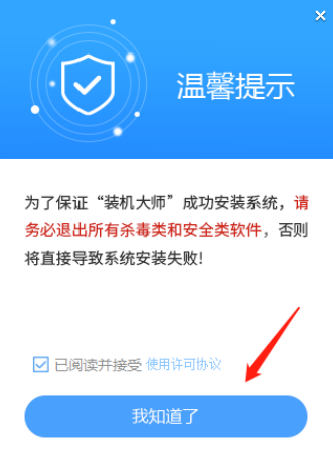
2. 选择“U盘启动”点击“开始制作”。
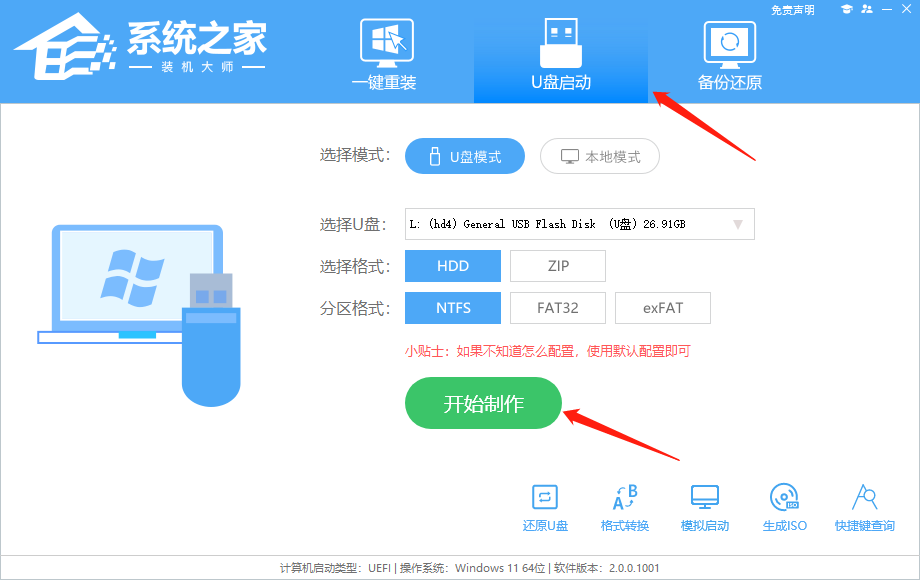
3. 跳出提示备份U盘内重要资料,如无需备份,点击“确定”。
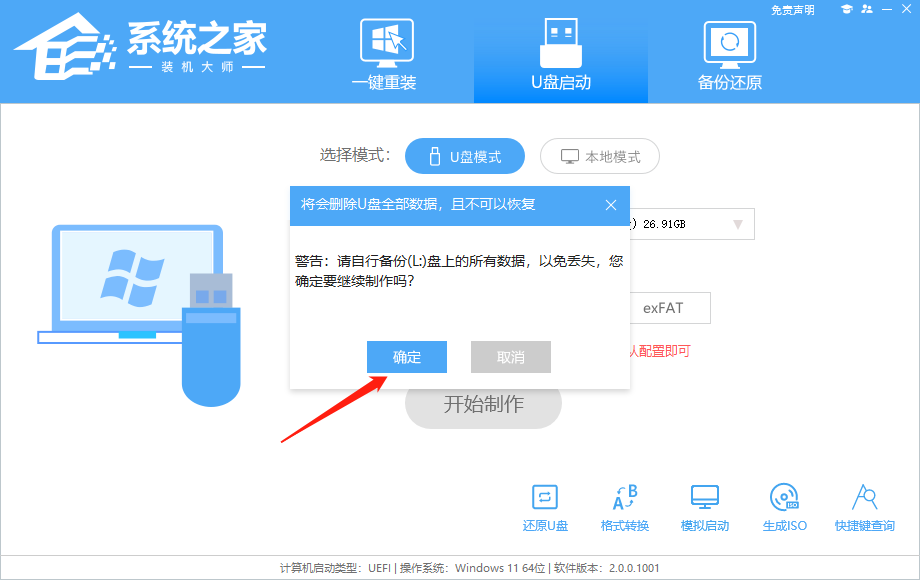
4. 选择自己想要安装的系统镜像,点击“下载系统并制作”。
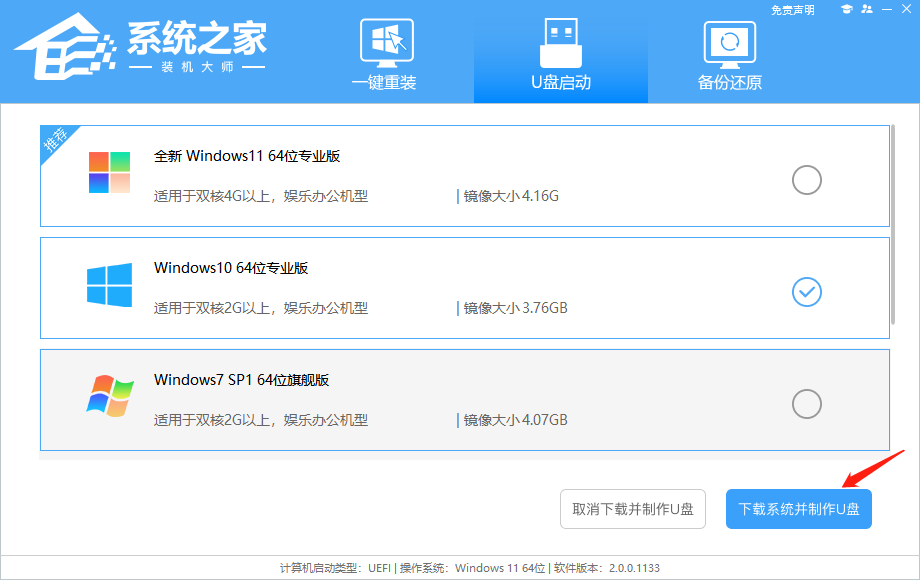
5. 正在下载U盘启动工具制作时所需的组件,请耐心等待。
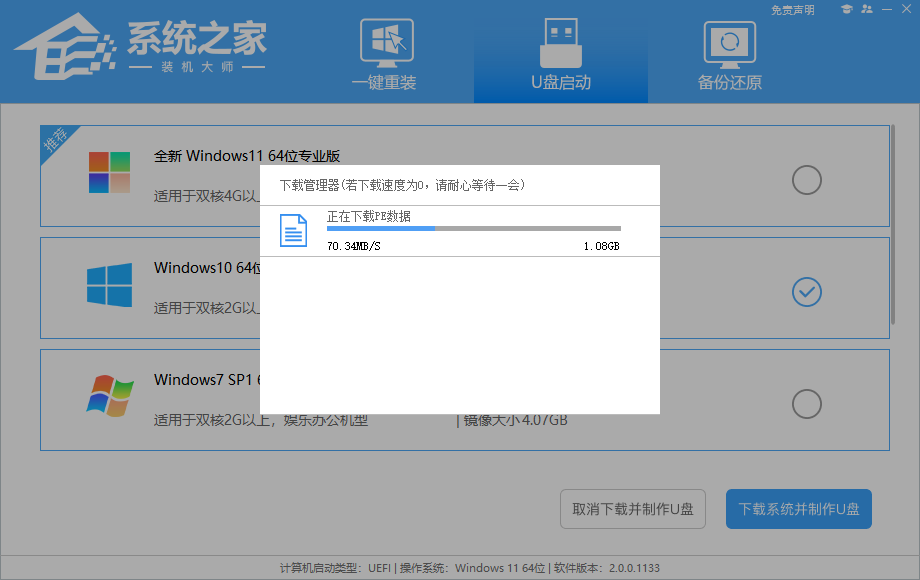
6. 正在下载系统镜像,请勿关闭软件。
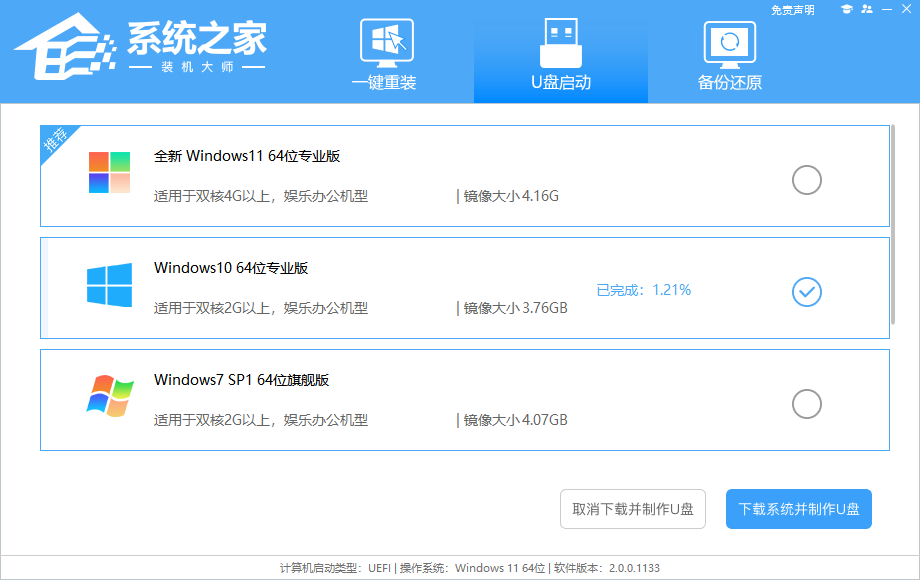
7. 正在制作U盘启动工具。
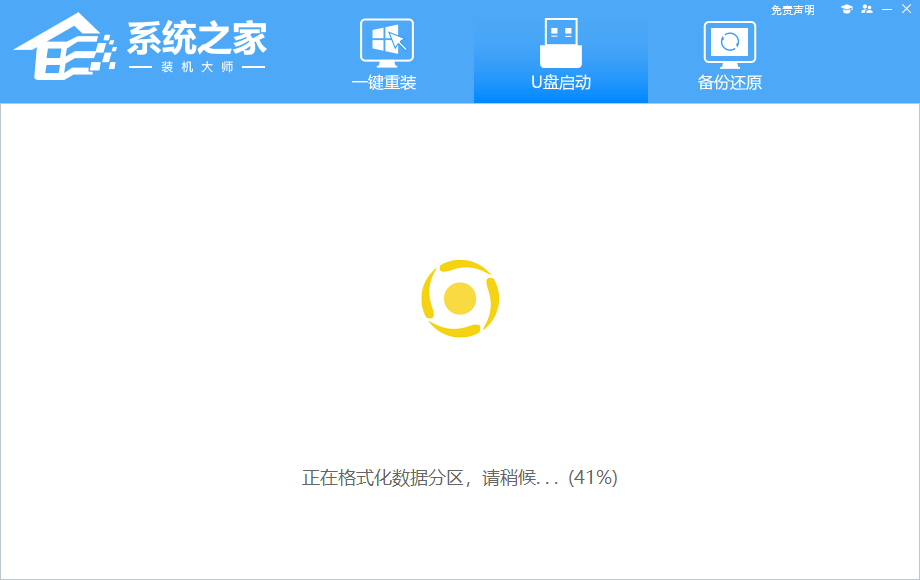
8. 正在拷备系统镜像至U盘。
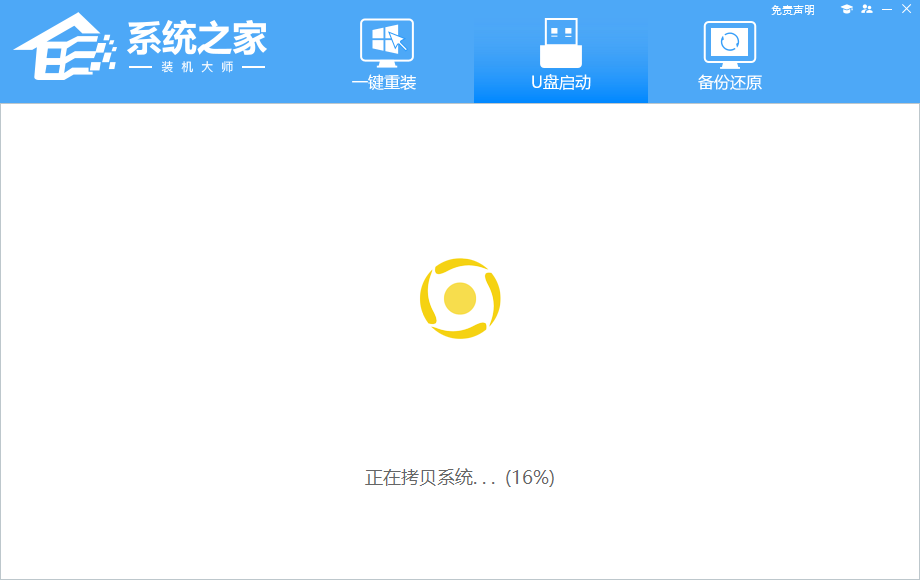
9. 提示制作完成,点击“确定”。
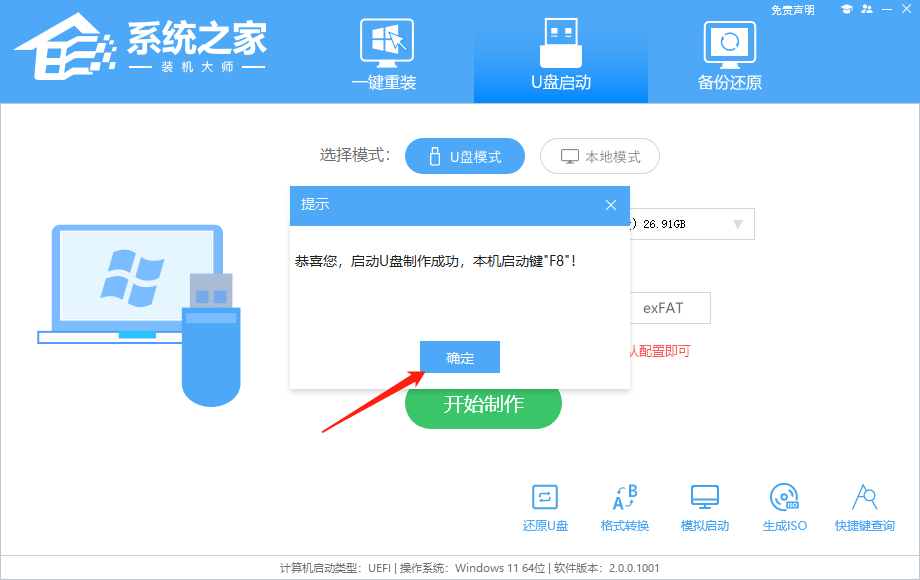
10. 选择“模拟启动”,点击“BIOS”。
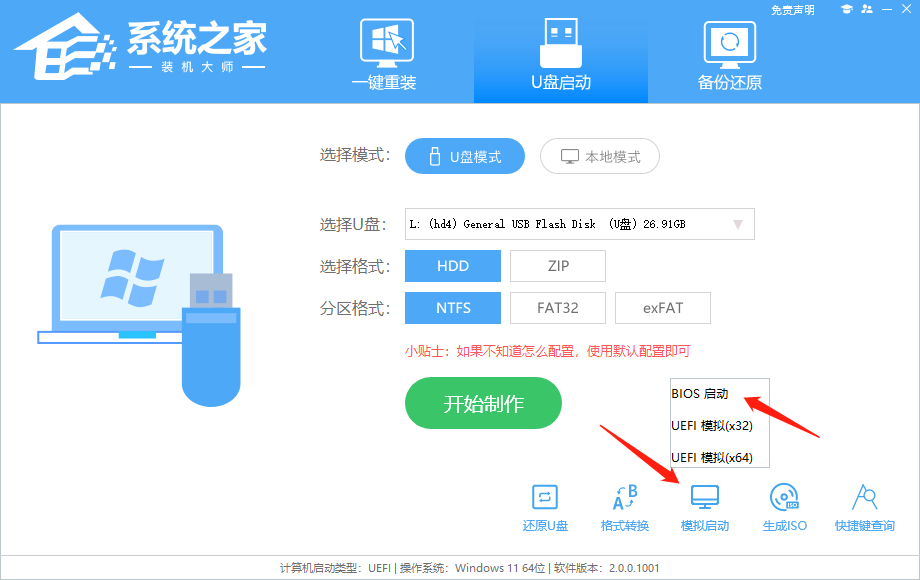
11. 出现这个界面,表示系统之家装机大师U盘启动工具已制作成功。
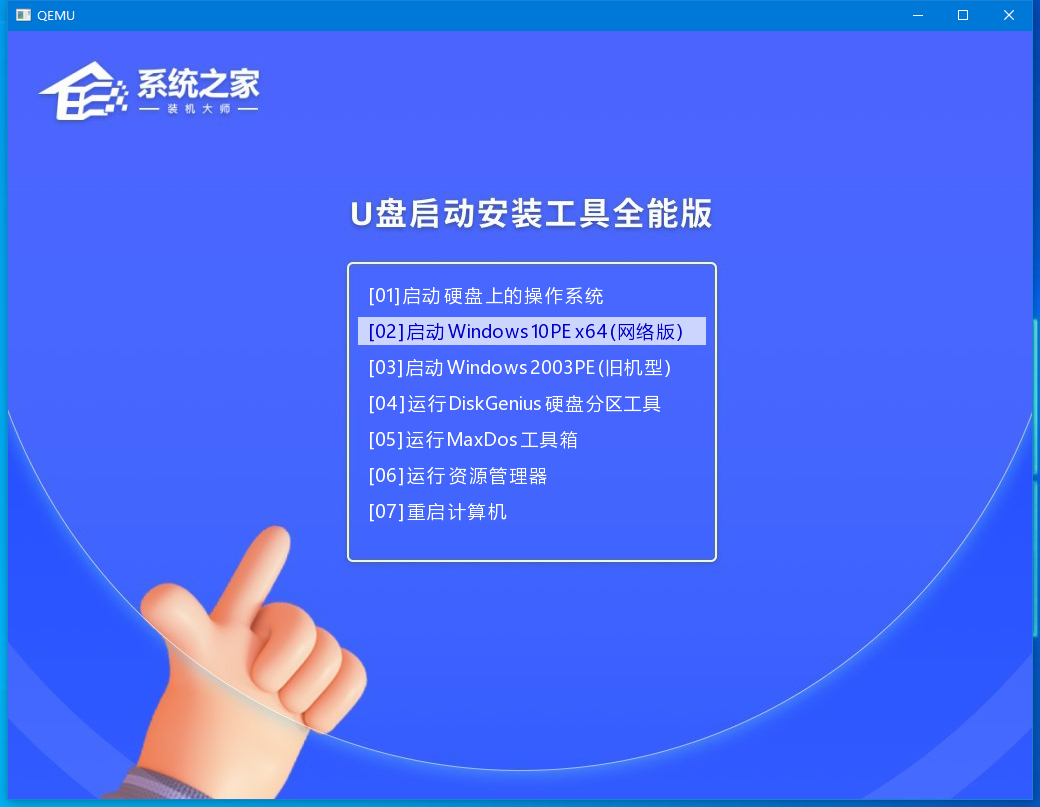
U盘装Win10步骤
1. 查找自己电脑的U盘启动快捷键。
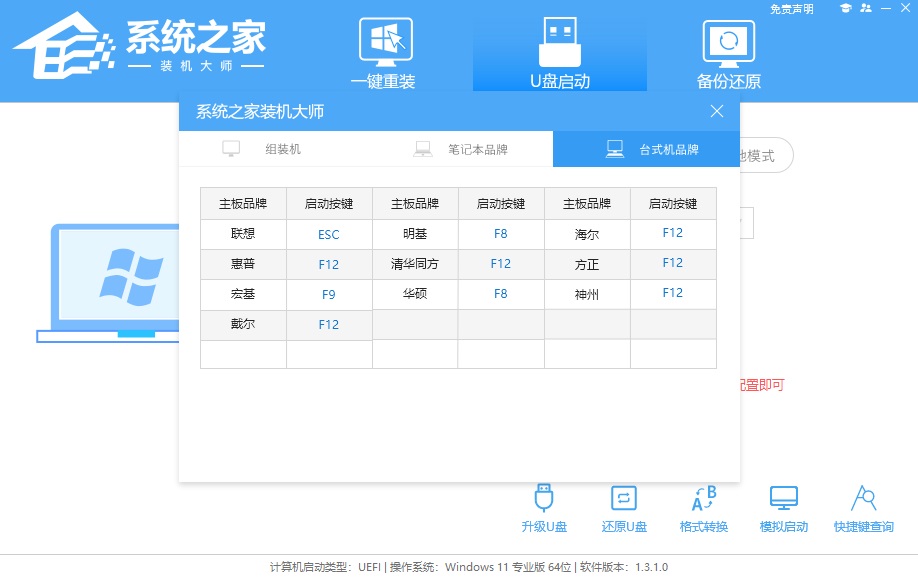
2. U盘插入电脑,重启电脑按快捷键选择U盘进行启动。进入后,键盘↑↓键选择第二个[02]启动Windows10PEx64(网络版),然后回车。
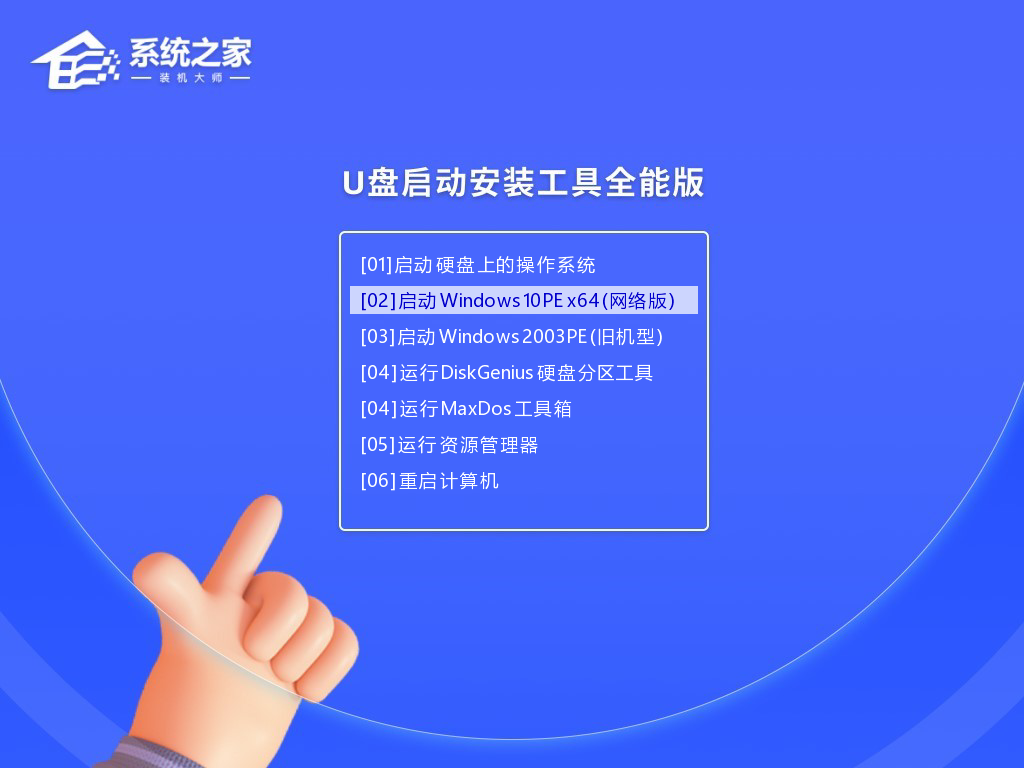
3. 进入PE界面后,点击桌面的一键重装系统。
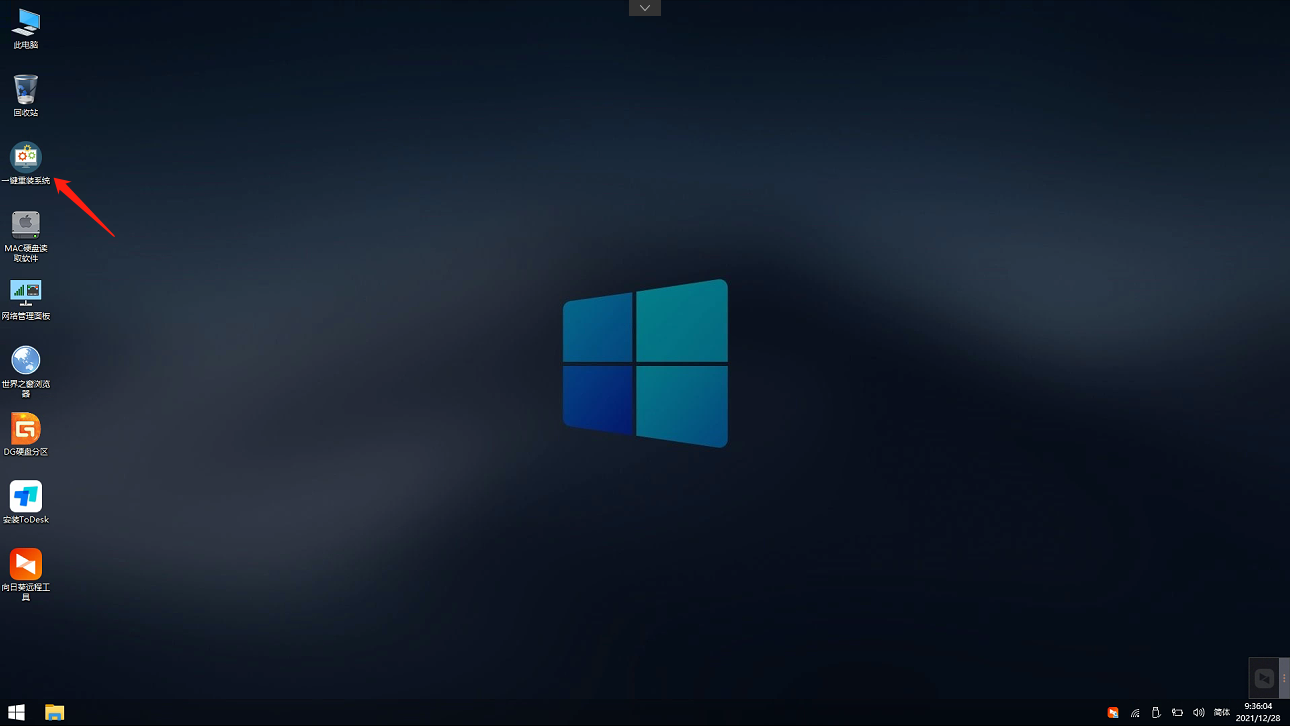
4. 打开工具后,点击浏览选择U盘中的下载好的系统镜像ISO。选择后,再选择系统安装的分区,一般为C区,如若软件识别错误,需用户自行选择。
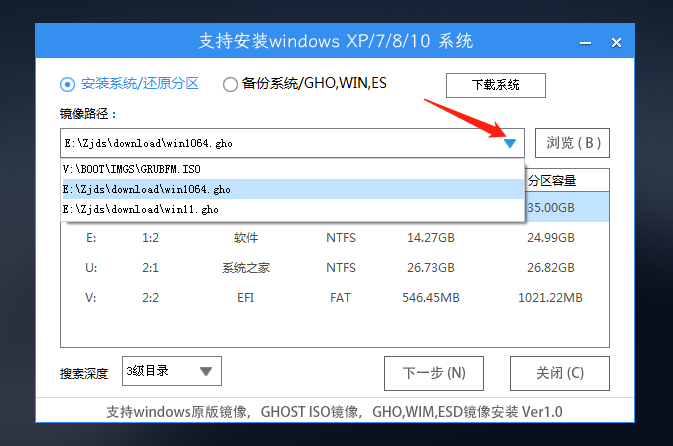
5. 选择完毕后点击下一步。
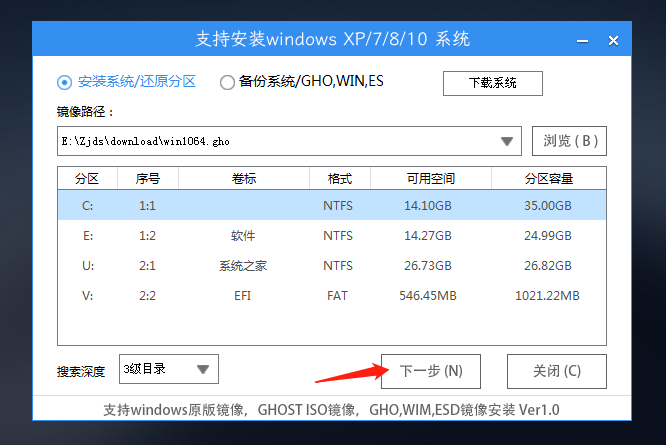
6. 此页面直接点击安装即可。
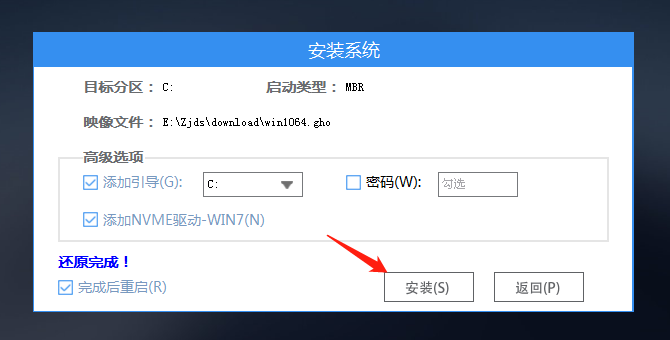
7. 系统正在安装,请等候。
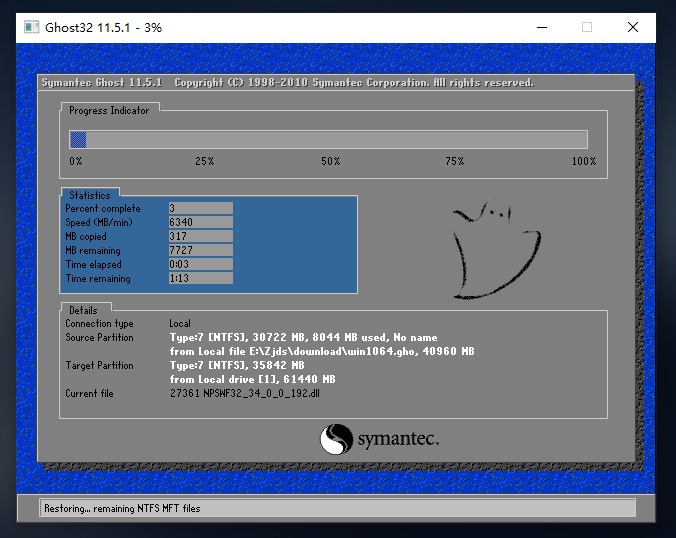
8. 系统安装完毕后,软件会自动提示需要重启,并且拔出U盘,请用户拔出U盘再重启电脑。
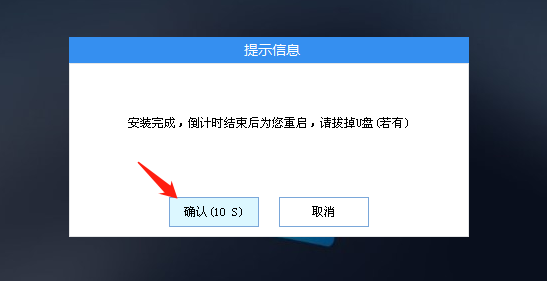
9. 重启后,系统将自动进入系统安装界面,到此,装机就成功了!
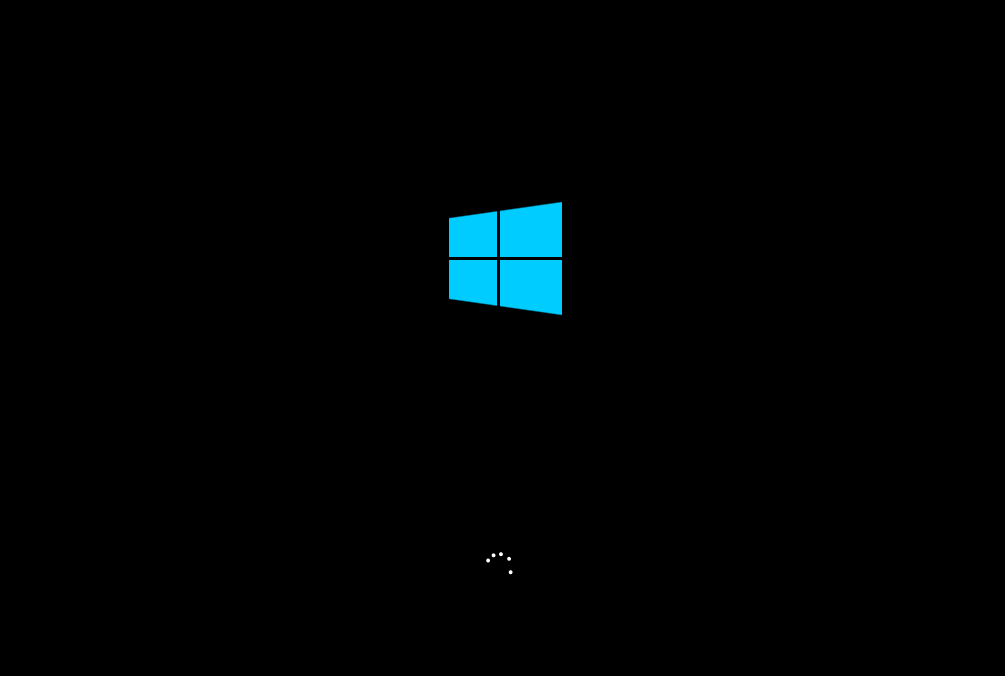
以上就是Win7旗舰版小编为你带来的关于“新手重装Win10系统步骤和教程”的全部内容了,希望可以解决你的问题,感谢您的阅读,更多精彩内容请关注Win7旗舰版官网。
如何重装Win10系统-手把手教你重装Win10系统
在遇到计算机运行缓慢、频繁崩溃或是想要清除所有数据以恢复出厂设置时,重新安装Windows 10操作系统可能是一个不错的选择。本教程将一步步指导你如何从零开始重装Windows 10,确保整个过程既安全又高效。有需要的用户可不要错过。

怎么U盘启动重装win10系统?u盘启动重装win10系统步骤和详细教程
怎么U盘启动重装win10系统?win10系统作为现在的主流系统受到了很多用户们的喜爱,也有不少的用户们不知道要怎么重装win10系统?下面就让本站小编来为用户们来仔细的就介绍一下u盘启动重装win10系统步骤和详细教程吧。

win10系统硬盘怎么安装?win10系统硬盘安装教程
win10系统硬盘怎么安装是近期最多人询问小编,对于一些新手们来说硬盘安装系统是最简单的一直安装方式,既省时还不用考虑u盘的问题。相信也有不少的用户们不清楚具体的操作方法,下面就让本站来为用户们介绍一下具体怎么安装吧。

小白一键win7升级win10安装教程
很多朋友都想要知道升级win10的方法是什么,其实win7升级win10的方法是非常简单的,如果大家想要学习的话,小编当然会教大家win7升级win10的方法!下面就给大家带来win7升级win10图文教程吧.

一键重装系统windows10安装教程
很多朋友都想了解一键重装系统win10,为了让大伙儿更方便的了解一键重装系统windows10,今天小编我将分享给大家关于在线一键系统重装的教程,希望能帮助大家
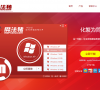
联想笔记本电脑如何重装win10系统
联想笔记本电脑如何重装电脑呢?又要重装系统啦,微软停止支持win7,找朋友帮忙重装了win8,win8兼容性不好,想要重装win10系统该怎么重装呢?别着急,小编整理了联想笔记本重装win10系统的图文教程,其他电脑也适用哦

新机装系统win10,小编告诉你如何给新机装win10系统
我们都知道电脑装上系统才能正常使用,而电脑新机一般没有操作系统,需要我们自行装系统,由于电脑新机不能启动,所以需要借助U盘引导,但是还有很多的用户对这些用户还不是很熟悉,因此小编跟大家介绍新机的操作方法.

一键装机工具如何重装win10
现在安装人数最多的就是win10系统了,而一键装机统最简单的方法就是使用装机工具工具.有些小伙伴下载了系统之家一键装机工具,却不知如何使用.接下来,我就教你们如何一键重装win10系统

研习win10怎么一键还原系统?
win10一键还原系统怎么操作呢?想要换系统不求人,轻松更换系统,还有系统故障怎么办呢?其实可以采用win10系统自带的还原功能哦,帮助你的win10系统快速还原,下面一起看下win10具体的操作教程吧.
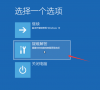
安装教程最简单方便的win10安装教程,仅需几步一键重装系统
win10安装教程方法不少,可以最简单方便的还是今天这个.快来看看win10安装教程吧~

win10重装失败怎么办
日常生活中使用电脑的时候,常常会碰到电脑出现系统崩溃等问题,这种时候通常只需要重装系统就可以解决了,但是有些朋友不懂得操作,重装之后还是无法进入系统,这种重装失败的情况应该怎么解决呢?下面小编就给大家详细解答一下吧.

一键装win10系统安装教程
很多朋友都想了解一键装windows10系统,为了让大伙儿更方便的了解一键装win10系统,今天小编我将分享给大家关于在线一键系统重装的教程,希望能帮助大家

360一键重装系统win10图文教程
微软已经正式发布了win10,从试用情况来看,反馈情况较好,那360一键重装系统win10的方法有哪些呢?下面就让小编给大家介绍360一键重装系统win10图文教程吧.

几步教你系统之家一键重装系统win10的方法
之前就有小伙伴在网上询问小编我,有没有十分简单又快捷的一键重装win10系统,小编这边其实刚好知道一款软件,这个软件十分快捷高效,那就是系统之家一键重装系统win10,具体是怎样的来跟小编一起看看吧.
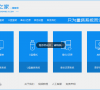
一键清理系统垃圾 bat,小编告诉你win10一键清理系统垃圾文件
新买的电脑运行速度特别快,但是你会发现电脑越用越慢,我们在日常生活中要学会保养自己的电脑,让电脑飞起来,要养成经常清理系统垃圾的习惯,那么有什么方法呢?使用一键清理就可以了,下面,小编就来跟大家说说win10的操作.
